PDF는 기업, 학교 또는 문서의 디지털 사본을 원하는 모든 사람에게 필수적인 도구입니다. 와 수많은 PDF 프로그램 지금은 해당 파일을 변경하는 것도 매우 쉽습니다. 그러나 Mac에서 PDF를 편집하는 가장 빠르고 쉬운 방법은 미리보기를 사용하는 것입니다.
내용물
- 페이지 추가 또는 제거
- 나만의 글을 추가하세요
- 주석 달기
다음은 Mac에서 PDF를 편집하는 방법에 대한 몇 가지 팁과 변경하고 싶은 가장 일반적인 사항입니다.
추천 동영상
페이지 추가 또는 제거
미리보기에서는 페이지를 추가하거나 제거하는 것이 매우 간단합니다. 페이지를 추가하려면 다음 지침을 따르세요.
1 단계: 편집하려는 PDF를 열고 편집하다 메뉴 표시줄에서
2 단계: 아래로 스크롤하여 끼워 넣다을 선택한 후 다음 중 하나를 선택합니다. 빈 페이지 또는 파일의 페이지.
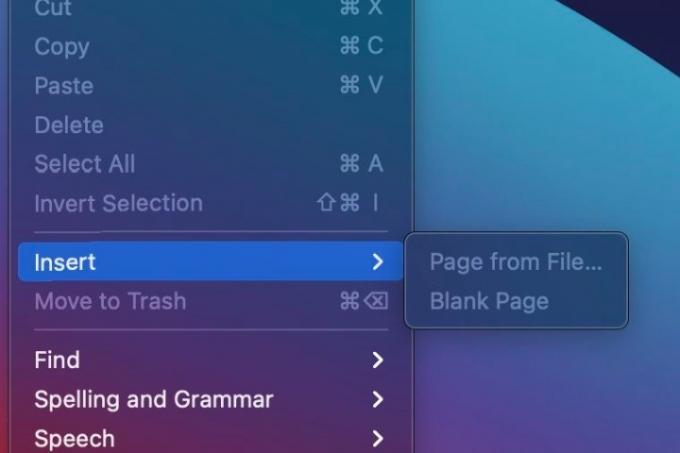
3단계: 선택 빈 페이지 말한 대로 정확하게 수행할 것입니다. 현재 페이지 뒤에 빈 페이지가 삽입되므로 올바르게 배치했는지 확인하세요. 선택하면 파일의 페이지, Finder 창이 팝업됩니다. 그런 다음 추가하려는 파일을 선택하면 현재 있는 페이지 다음 페이지로 해당 파일이 삽입됩니다.
페이지를 제거하는 것은 좀 더 복잡하지만 여전히 상대적으로 간단합니다. 페이지를 제거하려면 다음을 수행하세요.
1 단계: 편집하려는 PDF를 열고 보다 메뉴 표시줄(메뉴 바로 옆)에서 편집하다 단추).
2 단계: 이동 보기 > 축소판 또는 보기 > 밀착 시트을 클릭하고 클릭하세요.
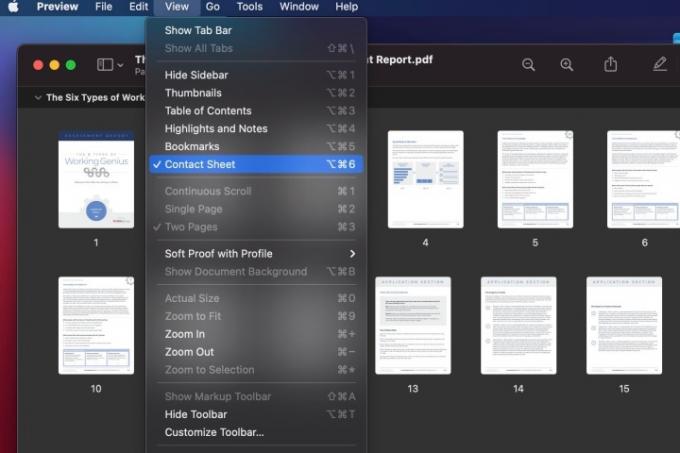
3단계:보기 > 축소판 미리보기 오른쪽에 모든 페이지의 썸네일 보기가 표시됩니다. 보기 > 밀착 시트 모든 페이지의 썸네일을 표시하기 위해 미리보기를 숨깁니다. 어느 쪽이든 제거하려는 페이지를 선택하고 삭제 키보드에서. 클릭할 수도 있습니다. 편집 > 삭제 메뉴 표시줄에서
또한 이러한 보기를 사용하여 PDF 페이지를 재정렬할 수도 있습니다. 썸네일 보기에서 페이지를 클릭한 채로 원하는 위치로 드래그하면 됩니다.
나만의 글을 추가하세요
문서에 서명하고 PDF에 빠르게 메모를 작성하려면 자신의 글을 추가하는 것이 중요합니다. 다행히 Preview에서는 이 작업이 매우 간단합니다. 자신의 글을 추가하려면:
1 단계: 딸깍 하는 소리 도구 메뉴 표시줄에서 아래로 스크롤하여 주석을 답니다.
2 단계: 하위 메뉴가 나타납니다. 맨 아래로 내려가서 선택하세요. 서명.
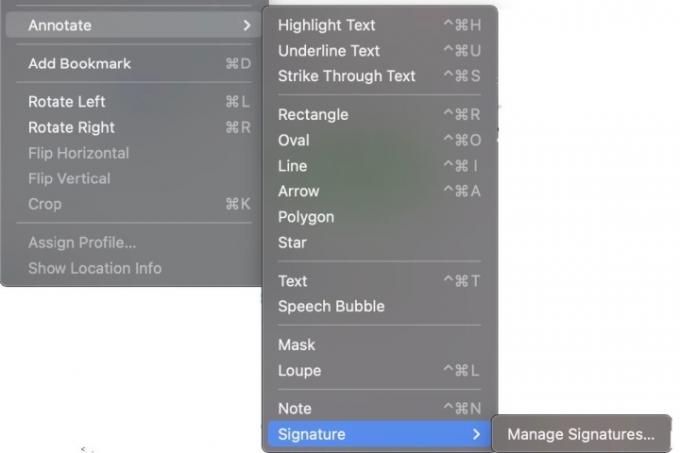
3단계: 이미 저장한 서명이 있으면 여기에 표시됩니다. 그렇지 않은 경우 클릭하세요. 서명 관리 새로운 것을 만들려면. 트랙패드에서 서명을 휘갈겨 쓰거나, 웹캠으로 흰색 종이에 서명 사진을 찍거나, iPhone에 서명을 써서 서명을 만들 수 있습니다.
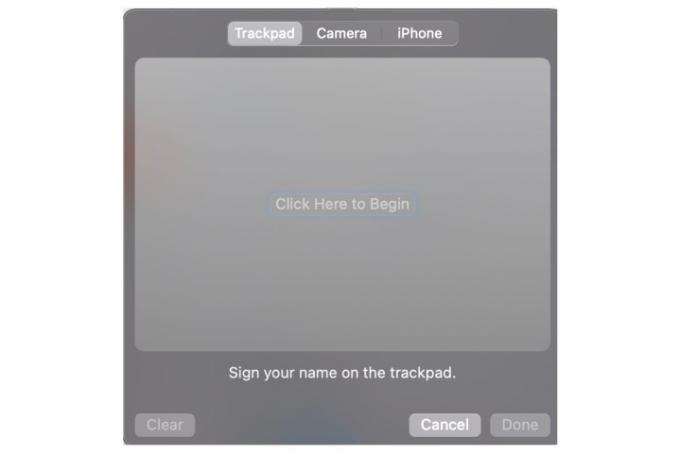
4단계: 서명을 선택하거나 생성하면 PDF에 나타나야 하며 필요한 곳 어디든 끌어서 놓을 수 있습니다.
주석 달기
PDF에 직접 주석을 달 수도 있습니다. 위의 단계를 따르고 수행하려는 특정 작업을 선택하면 됩니다. 예를 들어, 클릭하는 대신 서명, 당신은 선택할 수 있습니다 텍스트 강조 하위 메뉴 상단에 있습니다.
더 간단한 방법은 미리보기 창 자체를 이용하는 것입니다.
1 단계: 미리보기 창의 오른쪽 상단에서 연필 아이콘(아래에 줄이 있음)
2 단계: 다음을 클릭하세요. 연필 주석을 활성화합니다. 다음을 클릭하세요. 아래쪽 화살표 강조 표시 색상을 선택하고 취소선이나 밑줄 텍스트를 원하는지 여부를 선택합니다.
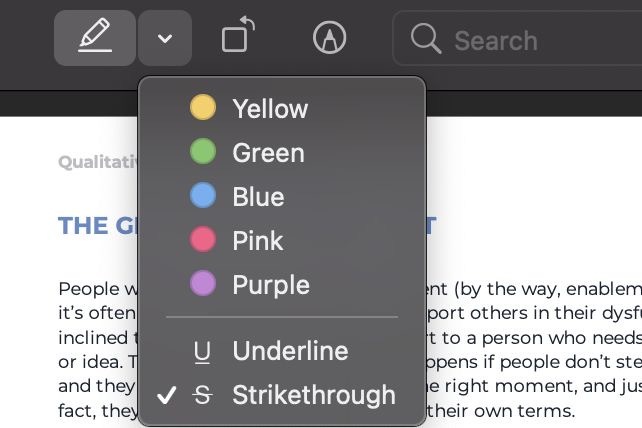
3단계: 주석을 달고 싶은 텍스트 위에 마우스를 올려놓은 후 클릭하고 드래그하세요. 미리보기는 변경사항을 즉시 적용합니다.
4단계: 주석을 끄려면 연필 다시 아이콘.
Windows나 다른 프로그램에서 PDF를 편집하는 방법에 대해 더 자세히 알아보려면 다음을 참조하세요. 그것에 관한 기사. Mac에 대한 자세한 내용은 다음을 확인하세요. 최고의 MacOS 앱 지금 바로 받으실 수 있습니다.
편집자의 추천
- 보고서: Apple의 2024 MacBook은 심각한 부족에 직면할 수 있습니다
- M3 Mac이 올해 출시될 수도 있습니다 - 놀라운 추가 기능
- Apple의 32인치 M3 iMac이 또 다른 지연에 직면할 수 있습니다.
- 맥북 에어 15인치 vs. MacBook Air 13인치: 무엇을 사야 할까요?
- Intel 칩이 15인치 MacBook Air를 방해했다고 Apple이 밝혔습니다.
당신의 라이프스타일을 업그레이드하세요Digital Trends는 독자들이 모든 최신 뉴스, 재미있는 제품 리뷰, 통찰력 있는 사설 및 독특한 미리보기를 통해 빠르게 변화하는 기술 세계를 계속해서 살펴볼 수 있도록 도와줍니다.




